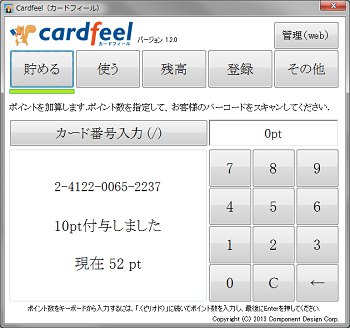1.アプリのインストールこのサイトのダウンロードページから店舗用アプリPC版をダウンロードして下さい。 セットアッププログラムを実行してアプリをインストールします。 USBバーコードリーダーを接続してください。 |
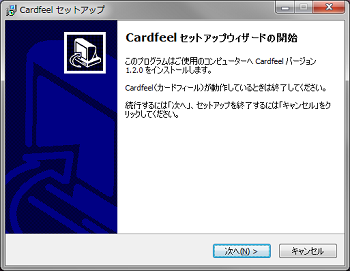
|
2.店舗情報の登録管理画面から店名と紹介文を登録してください。電話番号やホームページのURLなども登録できます。 お店のマークや写真を登録してください。 店舗用アプリの準備はこれで完了です。お申し込みの手続き等はもちろん不要です。 |
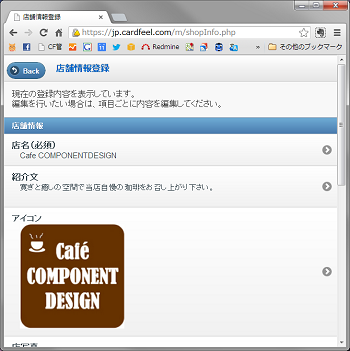
|
3.ポイント付与付与するポイントを指定してUSBバーコードリーダーで、お客様アプリのバーコード画面か、紙カードのバーコードを読み取って下さい。 この操作でお客様にポイントが付与されます。お客様アプリに店舗情報が表示されるようになります。 |
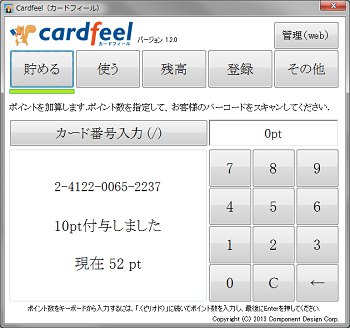 |
このサイトのダウンロードページから店舗用アプリPC版をダウンロードして下さい。
セットアッププログラムを実行してアプリをインストールします。
USBバーコードリーダーを接続してください。
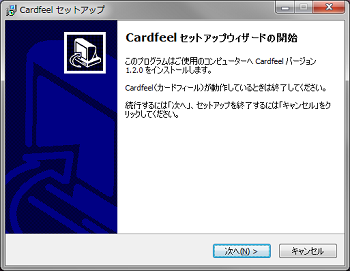
管理画面から店名と紹介文を登録してください。電話番号やホームページのURLなども登録できます。
お店のマークや写真を登録してください。
店舗用アプリの準備はこれで完了です。お申し込みの手続き等はもちろん不要です。
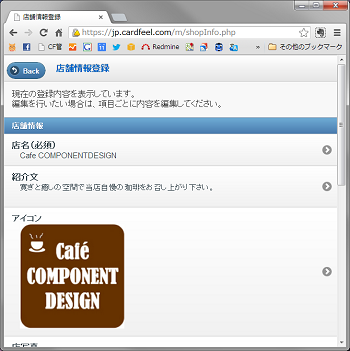
付与するポイントを指定してUSBバーコードリーダーで、お客様アプリのバーコード画面か、紙カードのバーコードを読み取って下さい。
この操作でお客様にポイントが付与されます。お客様アプリに店舗情報が表示されるようになります。